O Facebook está corrigindo um erro que permitia que um malware tomasse conta dos perfis e se espalhesse durante a noite para outras contas. Segundo o site Cnet, o vírus, nomeado de Nicole Santos, se transformou em um grande problema nos últimos dias.
Basicamente, a vulnerabilidade permitiu que as pessoas postassem códigos maliciosos nos comentários em formato de link sem saber. De acordo com o Facebook, a empresa retirou os posts das páginas dos usuários, mas o malware pode continuar se espalhando se outras pessoas desavisadas clicarem no link. "Estamos no processo de limpeza dos spams que podem ter causado isso", informa a rede social em um comunicado.
O Facebook ainda recomendou que os usuários não cliquem em qualquer link que esteja circulando com a seguinte frase: "Verifique sua conta para se prevenir de spams", pois esta pode ser a forma pela qual o hacker está conseguindo acessar as contas. "Simplesmente bloquei o amigo que te mandou o link, uma vez que ele deve estar com o perfil comprometido e, assim que tivermos corrigido o problema, você pode desbloqueá-lo", concluia o comunicado.
Nicole Santos, o malware do Facebook, já foi parar nos Trending Topics dos Estados Unidos e até virou tema de estampa de camiseta. Além disso, um comediante postou umvídeo no YouTube que faz uma parodia sobre os problemas causados pelo vírus.
Apesar de toda a brincadeira, ninguém sabe dizer quem é a tal da Nicole Santos.
Fonte: http://olhardigital.com.br
sexta-feira, 13 de maio de 2011
Samsung anuncia tela com maior resolução já vista para tablets
A Samsung anunciou na última quinta-feira (12/05), uma Retina Display de 10.1" e resolução de 2560×1600 para tablets. A tecnologia da Retina Display trará a maior resolução já vista em tablets, com 300 DPIs para a tela do dispositivo, ou seja, 300 pixels por polegada.
A companhia vai exibir a tela durante o SID 2011, Simpósio Internacional de Displays em Los Angeles, Estados Unidos, que ocorre entre os dias 15 e 20 de maio. Até o final deste ano, a Samsung planeja aplicar a tecnologia em novos tablets.
A Samsung já foi uma das principais companhias fornecedoras de displays para a Apple. Mesmo que a LG seja a atual fornecedora, existem rumores de que o próximo iPad possa ter a Retina Display, já presente no iPhone 4.
Fonte: http://olhardigital.com.br
A companhia vai exibir a tela durante o SID 2011, Simpósio Internacional de Displays em Los Angeles, Estados Unidos, que ocorre entre os dias 15 e 20 de maio. Até o final deste ano, a Samsung planeja aplicar a tecnologia em novos tablets.
A Samsung já foi uma das principais companhias fornecedoras de displays para a Apple. Mesmo que a LG seja a atual fornecedora, existem rumores de que o próximo iPad possa ter a Retina Display, já presente no iPhone 4.
Fonte: http://olhardigital.com.br
quarta-feira, 11 de maio de 2011
Arquitetura do Android
A arquitetura do Android é composta por várias camadas e componentes, como é possível visualizar na Figura 1.
 | ||||
| Figura 1. Diagrama que representa a arquitetura do Android (extraído de http://developer.android.com) |
 | |
| Figura 2. Componentes de uma aplicação Android |
Na camada Libraries estão as bibliotecas nativas escritas em C/C++ que fazem parte da plataforma. Estão nesta camada APIs como o OpenGL ES (para renderização 3D), SQLite (gerenciador de bancos de dados) e suporte a diversos formatos de áudio e vídeo.
A camada Android Runtime dá condições para que as aplicações baseadas na plataforma sejam executadas. Um dos componentes desta camada são as core libraries, que disponibilizam uma API Java utilizada para programação (grande parte das funcionalidades encontradas no Java SE estão disponíveis para o Android). Já o outro componente é a Dalvik Virtual Machine, que é uma máquina virtual para suporte à execução de aplicações.
Na camada Application Framework ficam as APIs do Android que são normalmente utilizadas pelas aplicações que executam sobre a plataforma. Os gerenciadores de serviços de telefonia, localização e notificação são alguns exemplos do que este framework disponibiliza.
Por fim, a camada Applications representa as aplicações que executam sobre a plataforma. Elas podem ser tanto aplicações nativas - como o gerenciador de contatos, navegador, calendário, etc. - como aplicações criadas por terceiros. Aliás, para o Android não existe distinção entre aplicações nativas e aplicações desenvolvidas por outras pessoas, e é esta característica que garante a ela o alto grau de flexibilidade e extensibilidade da plataforma.
Componentes de uma Aplicação Android
Desenvolver aplicações para Android significa compor uma série de componentes para que o objetivo final da aplicação seja atingido. A Figura 2 mostra estes componentes.
Activities são as representantes das telas da aplicação. Associada a uma activity normalmente existe uma view, que define como será feita a exibição visual para o usuário. As activities são responsáveis por gerenciar os eventos de tela e também coordenam o fluxo da aplicação.
Os Services são códigos que executam em segundo plano. Normalmente são utilizados para tarefas que demandam um grande tempo de execução.
Os Content Providers (provedores de conteúdos) são a maneira utilizada pela plataforma para compartilhar dados entre as aplicações que executam no dispositivo. Um exemplo bem claro disto é a aplicação de gerenciamento de contatos do Android, que é nativa. Aplicações desenvolvidas por terceiros podem utilizar um content provider a fim de ler os contatos armazenados no dispositivo de forma simples.
Os Broadcast Receivers são componentes que ficam "escutando" a ocorrência de determinados eventos, que podem ser nativos ou disparados por aplicações. Uma aplicação pode, por exemplo, utilizar um broadcast receiver para ser avisada quando o dispositivo estiver recebendo uma ligação e, com base nessa informação, realizar algum tipo de processamento.
Junto os estes componentes, existe o arquivo de manifesto AndroidManifest.xml. Ele é obrigatório e único para cada aplicação. É nele que são feitas as configurações gerais da aplicação e dos componentes que fazem parte dela. E, juntando tudo isto, existe a figura do Android Core, que na verdade não é um componente específico, mas sim a plataforma Android propriamente dita. É ele quem proporciona a interação entre os componentes e as aplicações e torna possível a execução do código.
Instalando os Softwares Necessários
Para criar aplicações para Android não é necessário ter nenhum equipamento especial. Basta instalar as ferramentas certas e utilizar o emulador do Android para executar as aplicações. Todas as ferramentas são gratuitas e todos os links necessários podem ser encontrados no final deste artigo, na seção Referências.Instalação do Java SDK (JDK)
A primeira ferramenta necessária é o Java SDK. A versão mínima que pode ser utilizada é o Java 5, mas prefira o Java 6, que é mais atualizado. O Java SDK possui um instalador que deve ser executado depois do download e que o guiará durante o processo.
Instalação do Android SDK
Depois do Java SDK, é preciso instalar o Android SDK, que é o kit de desenvolvimento de aplicações Android. Ele possui tudo o que é necessário para você compilar as aplicações e também emuladores das mais diversas versões do Android, que permitem a execução das aplicações diretamente do computador.
A instalação do Android SDK é bastante simples. Basta baixá-lo e depois descompactá-lo em uma pasta desejada. Anote o local desta pasta, pois ela será necessária futuramente.
Instalação do Eclipse e do Plug-in ADT
Para desenvolver as aplicações, uma ferramenta de desenvolvimento pode auxiliar muito. Utilizar o Eclipse, por exemplo, não é obrigatório, mas é uma preferência do Google. Existe até um plug-in para Eclipse chamado ADT (Android Development Tools), que facilita bastante o processo de desenvolvimento e instalação de aplicações.
Para baixar e instalar o Eclipse, basta ir até a área de downloads do site e baixar o Eclipse IDE for Java Developers. Depois, descompacte o arquivo em uma pasta e execute o arquivo eclipse.exe para iniciá-lo.
Para instalar o plug-in ADT, abra o Eclipse e acesse a opção Help > Install New Software. Clique em Add e adicione o repositório https://dl-ssl.google.com/android/eclipse. Você deve ver uma lista semelhante à mostrada na Figura 3. Clique sobre todos os itens e confirme a instalação.
 | ||
| Figura 3. Instalação das ferramentas de desenvolvimento |
Configurando o ADT e o Android SDK
Antes de criar o seu primeiro projeto Android, você precisa fazer algumas configurações relativas ao Android SDK. No Eclipse, acesse Window > Preferences > Android. Neste tela você deve configurar onde o Android SDK foi instalado (esta é a pasta cujo local você anotou anteriormente) e depois clicar em Apply e OK para gravar a configuração.
O próximo passo é abrir o Android SDK and AVD Manager, que pode ser acessado de dentro do Eclipse através deste ícone na barra de ferramentas:
Criando sua Primeira Aplicação Android
Depois disso você já pode criar o seu primeiro projeto Android. No Eclipse, acesse File > New > Other > Android > Android Project e clique em Next. Em Project Name, defina um nome qualquer para o seu projeto (por exemplo, MyFirstAndroidProject). Em Build Project, escolha a versão do Android utilizada para compilar sua aplicação. Devem aparecer nesta lista todas as versões do Android que você baixou anteriormente na tela de Available Packages (se você seguiu os passos anteriores, pelo menos a versão 2.3.3 deve aparecer). Marque-a.É preciso também definir outras propriedades. Em Application name, você deve dar um nome para a sua aplicação (ex: My Project). Em Package name, é necessário definir um pacote base, com no mínimo dois níveis. Ele pode ser, por exemplo, projeto.android. Tenha em mente que o nome do pacote deve ser único para cada aplicação.
Por fim, marque a opção Create Activity e defina um nome para a classe que irá representá-la (ex: MyActivity). E em Min SDK Version, você deve indicar qual a versão mínima do Android suportada pela sua aplicação. Neste exemplo você pode preencher com o valor 10, indicando que o Android 2.3.3 é a versão mínima (cada versão do Android possui um valor numérico correspondente). Clique em Finish para criar o projeto.
Se você olhar atentamente, vai perceber que alguns arquivos foram criados dentro do projeto. Um deles é o AndroidManifest.xml, onde o projeto e seus componentes são configurados. Note que o pacote projeto.android foi criado também e, dentro dele, a activity MyActivity. Esta activity, que foi criada automaticamente, será o ponto de entrada da aplicação e irá exibir uma tela com uma mensagem quando for executada.
Executando a Aplicação
Para executar a aplicação no seu computador, é necessário que uma instância de um emulador seja configurado, chamado de AVD (Android Virtual Device).Acesse novamente o Android SDK and AVD Manager e desta vez acesse Virtual Devices do lado esquerdo. Clique sobre o botão New para criar um novo emulador. A Figura 4 mostra como configurar os dados do emulador. Depois clique em Create AVD e feche a janela do Android SDK and AVD Manager.
 | ||
| Figura 4. Configuração do AVD (Android Virtual Device) |
 | ||
| Figura 5. A aplicação executando no emulador |
Conclusão
O Android é uma plataforma que está ganhando seu espaço muito rapidamente, justamente por ser aberta e extensível. Não é necessário ter um dispositivo real ou pagar qualquer taxa para ser um desenvolvedor Android. O único pré- requisito é conhecer os fundamentos da linguagem Java e orientação a objetos. A partir daí, basta aprender a programação específica para a plataforma Android e exercitar a criatividade.Google lança versões offline do Docs, Gmail e Calendar
Além da esperada apresentação dos novos notebooks com o sistema operacional Chrome OS na I/O 2011, a Google revelou novos serviços que devem chegar para os usuários em meados deste ano. Segundo Sundar Pichai, vice-Presidente de produtos da empresa, funcionários já estão testando internamente a versão offline de três dos seus principais produtos: o Google Docs, Gmail e Google Calendar.
Os produtos offline devem ser liberados para todos os usuários em breve e resolvem um dos principais problemas que podem afetar o Chrome OS. De acordo com Pichai, o uso de ferramentas offline e a conectividade nativa do 3G são os dois pontos vitais para a sobrevivência do Chromebook. O executivo também ressaltou que, atualmente, grande parte dos jogos da Chrome Web Store também podem ser utilizados offline.
A companhia também afirmou que lançará um pacote de software e hardware batizado de Chromebook for Business, que permitirá que empresas movam seu conteúdo para a nuvem a partir dos novos notebooks equipados com o Chrome OS.
O serviço estará disponível para sete países a partir de 15 de junho e custará US$ 28 por mês. O valor inclui inscrições para múltiplos usuários, garantia, suporte, update de hardware e troca de produtos. A Google também fechou uma parceria com a Citrix e a VMWare para garantir uma série de aplicativos focados em negócios para os Chromeboooks.
Fonte: http://olhardigital.com.br
Os produtos offline devem ser liberados para todos os usuários em breve e resolvem um dos principais problemas que podem afetar o Chrome OS. De acordo com Pichai, o uso de ferramentas offline e a conectividade nativa do 3G são os dois pontos vitais para a sobrevivência do Chromebook. O executivo também ressaltou que, atualmente, grande parte dos jogos da Chrome Web Store também podem ser utilizados offline.
A companhia também afirmou que lançará um pacote de software e hardware batizado de Chromebook for Business, que permitirá que empresas movam seu conteúdo para a nuvem a partir dos novos notebooks equipados com o Chrome OS.
O serviço estará disponível para sete países a partir de 15 de junho e custará US$ 28 por mês. O valor inclui inscrições para múltiplos usuários, garantia, suporte, update de hardware e troca de produtos. A Google também fechou uma parceria com a Citrix e a VMWare para garantir uma série de aplicativos focados em negócios para os Chromeboooks.
Fonte: http://olhardigital.com.br
Assinar:
Postagens (Atom)
Celular foi roubando o que fazer para
Meu celular foi roubando como resolver para que meus dados também não seja roubados ,usando restauração online pelo google www.android.co...
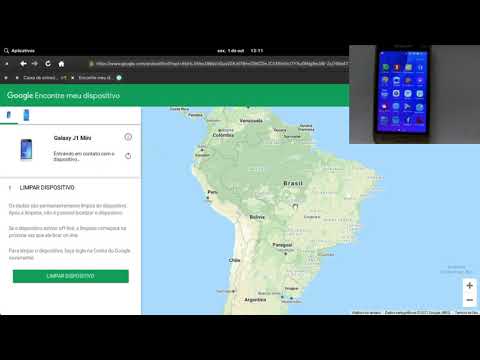
-
Meu celular foi roubando como resolver para que meus dados também não seja roubados ,usando restauração online pelo google www.android.co...
-
A Samsung anunciou nesta segunda-feira (13/02) o lançamento do Galaxy Tab 2 (7 polegadas), o primeiro tablet da empresa a vir com o sist...



